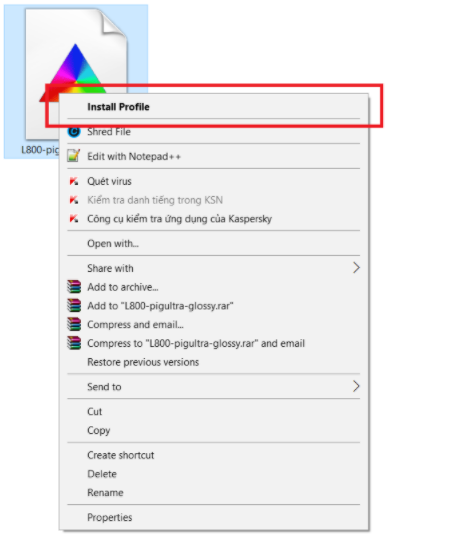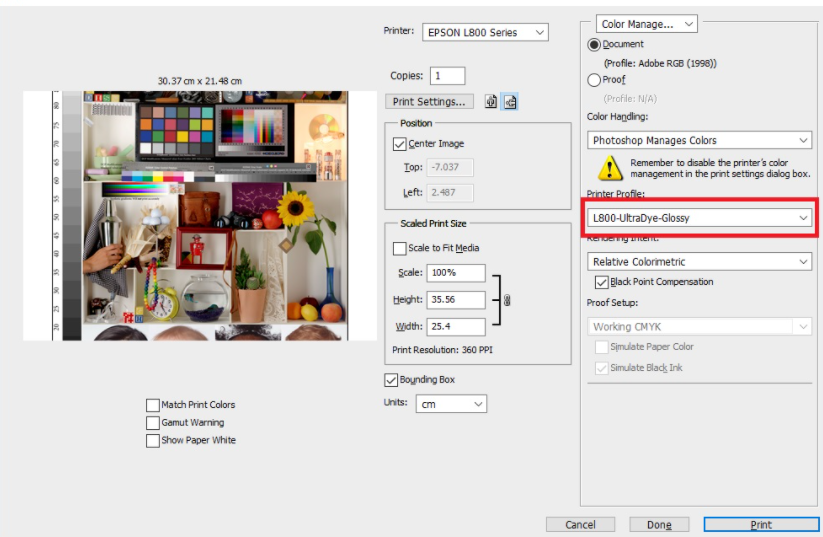Chia sẻ kiến thức về máy in
Hướng dẫn chỉnh màu máy in Epson L805 cơ bản
Nếu bạn đang có cho mình một máy in Epson L805 để phục vụ cho công việc nhưng lại không biết cách chỉnh sao để máy in ra đúng màu. Đừng lo, bài viết này sẽ giúp bạn giải quyết vấn đề này một cách nhanh chóng và hiệu quả nhất
Xem Thêm: Cách cài đặt driver máy in Epson L805 đơn giản và miễn phí
Cách chỉnh màu máy in Epson L805
Để tạo ra các bản in chất lượng cao, điều đầu tiên bạn cần làm là sử dụng mực Epson chính hãng cho máy in của mình hoặc Mực in màu ngoài chất lượng tốt của chúng tôi và sử dụng loại giấy tốt nhất.
Nhưng khi máy đổ mực liên tục khó ra bản in màu chuẩn thì bạn cần hiểu rõ nguyên nhân máy in của mình bị lỗi hay chế độ in không chính xác,… từ đó đưa ra giải pháp khắc phục.
Bước 1: Kiểm tra máy in
Đầu tiên bạn cần đảm bảo máy in Epson L805 in ra được đầy đủ các mặt, đồng nghĩa với việc bản in lưới phải đều nhau không được mất nét
Tiếp theo bạn kiểm tra lại đầu in, quy trình này đã được người bán hướng dẫn cho bạn khi mua máy, nếu bạn quên nó, bạn có thể tìm kiếm trên Google hoặc liên hệ với dịch vụ kỹ thuật, hoặc nhân viên sửa chữa để được hướng dẫn cụ thể.
Sau đó kiểm tra lưới màu, đảm bảo rằng máy in tạo ra vị trí mực chính xác, màu mực được đánh dấu trực tiếp trên đế đầu phun.
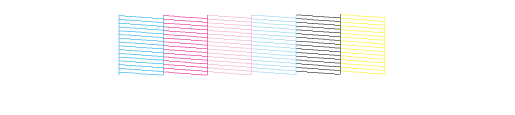
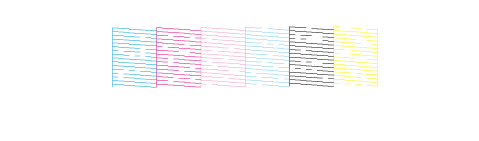
Khi kiểm tra lưới màu, đảm bảo máy in đặt đúng vị trí mực, màu mực được đánh dấu trực tiếp trên đế đầu phun. Nếu máy vẫn hoạt động tốt nhưng màu in vẫn bị sai, bạn hãy kiểm tra lại chế độ in ấn nhé.
Bước 2: Kiểm tra chế độ in – chỉnh màu máy in Epson
Ngoài mực in, thì giấy in cũng là một yếu tố quan trọng ảnh hưởng trực tiếp đến chất lượng bản in. Các loại giấy văn phòng như Double A, For thì xác suất cho ra bản in sai sẽ cao hơn khi in ảnh
Chế độ in dành cho giấy in ảnh là các giấy chuyên dụng dùng để in màu (inkjet) khác
Bởi vì nhu cầu của ngành in là rất lớn, do đó nhà sản xuất không thể cài đặt các chế độ mặc định cho một loại giấy. Tùy theo từng yêu cầu của khách hàng có những chế độ in khác nhau. Sau đây chúng tôi sẽ hướng dẫn các bạn một số chế độ in để chỉnh màu máy in Epson
Bước 3: Cài đặt chế độ in – chỉnh màu máy in Epson
Chế độ in cơ bản
Chế độ này sẽ cho ra một màu khác nhau trên cùng một loại giấy, bạn xem hình bên dưới để dễ nhìn, Nếu thay đổi luân phiên những vùng đã khoanh tròn, bạn có thể có các màu khác nha. Bạn có thể sáng tạo màu sắc khác bằng cách mix và match theo ý mình

Chế độ nâng cao
Ở chế độ sẽ cho ra bản in có màu sắc nét và chất lượng nhất
Nếu bạn thấy bản in cho ra chất lượng mực đỏ cao hơn so với file ảnh, bạn thao tác như sau:
Chọn mục Setting --> Chọn Sidebar . Sau đó bạn điều chỉnh tăng giảm thủ công dải màu xanh lam (Cyan), đỏ (Magenta), vàng (Yellow) sao cho thấy phù hợp
Bạn có thể trượt màu đỏ về mức – 5 và làm tương tự với những màu khác
Cách chỉnh màu máy in Epson L805 với chế độ in Profile chuyên dụng
Các điều kiện ban cần lưu ý:
- Xác định được loại giấy mà bạn muốn in trên máy in nhiều màu Epson L805
- Máy in phải ở trong tình trạng hoạt động bình thường
- Bạn phải biết sử dụng các phần mềm như: Adobe Photoshop, Adobe Illustustrator, Corel Draw,..
Sau khi đáp ứng đủ các điều kiện trên thì thực hiện các thao tác sau
Bước 1: Cân chỉnh màu sắc ở trên màn hình
Bạn cần đảm bảo màn hình máy tính đang ở màu tiêu chuẩn trước khi thực hiện hiệu chỉnh màu. Bạn thực hiện hiệu chỉnh màu bằng phần mềm Calibrize 2.0 cho tất cả các máy tính sử dụng Windows XP / 7/8
- Tải phần mềm trước từ www.calibrize.com
- Cài đặt và chấm màu theo hướng dẫn
Bước 2: Cài đặt cấu hình máy in Epson để sử dụng ICC Profile
Vào Printers and Faxes (for Windows XP) hoặc Devices and Printers (for Windows 7/8) --> nhấp chuột phải vào máy in Epson L805, chọn Printing Preferences
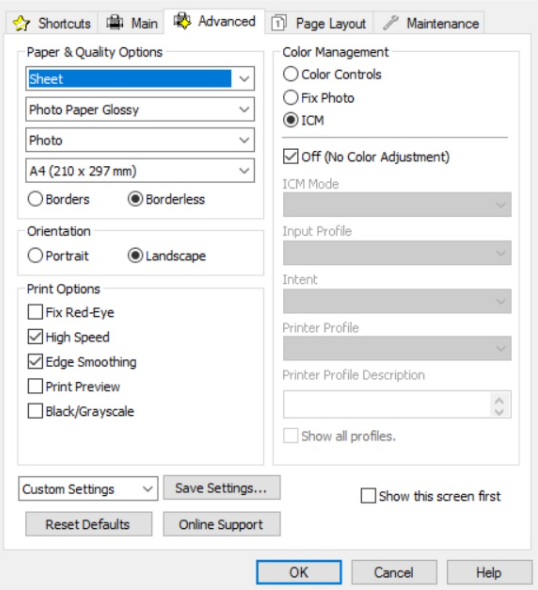
Bước 3: Tải ICC Profile
Download ICC Profile tại:
Bước 4: Áp dụng ICC Profile
Tùy thuộc vào phần mềm đồ họa mà bạn biết cách sử dụng và làm theo trình tự sau để áp dụng ICC profile
- Cài đặt profile đã lưu
- Nhấn tổ hợp phím Ctrl P (đây là lệnh in), bạn chọn chế độ in cho máy và chạy theo hình bên dưới